Cách gõ công thức toán học trong Word đơn giản, nhanh chóng
Cách gõ công thức toán học trong Word đơn giản, nhanh chóng
Gõ công thức toán học trong Word là một kỹ năng giúp soạn thảo tài liệu chuyên nghiệp. Dù soạn bài giảng, luận văn hay tài liệu nghiên cứu, việc nhập công thức chuẩn xác sẽ giúp văn bản rõ ràng, dễ hiểu. Bài viết này sẽ hướng dẫn chi tiết từng phương pháp để bạn thao tác nhanh chóng và hiệu quả nhất.
Gõ công thức toán học trong Word: Hướng dẫn nhanh
Gõ công thức toán học trong Word không hề phức tạp nếu biết cách sử dụng các công cụ hỗ trợ. Dưới đây là hướng dẫn nhanh để chèn công thức toán học trong Word một cách dễ dàng:
Bước 1: Mở Word trên máy tính.
Bước 2: Chọn Insert > Tại mục Equation, chọn biểu tượng mũi tên ( > ).
Bước 3: Chọn mẫu công thức từ danh sách.
Bước 4: Nhập số liệu của bạn vào công thức.
Với các bước trên, bạn có thể dễ dàng nhập công thức toán học trong Word một cách nhanh chóng và chính xác. Tiếp tục theo dõi bài viết để biết cách viết công thức toán học trong Word với các công cụ khác nhé.
Gõ công thức toán học trong Word để làm gì?
Trong soạn thảo văn bản, gõ công thức toán học trong Word giúp trình bày nội dung khoa học, logic và dễ đọc hơn. Đây là tính năng quan trọng đối với giáo viên, học sinh, sinh viên và những người làm việc trong lĩnh vực kỹ thuật, nghiên cứu.
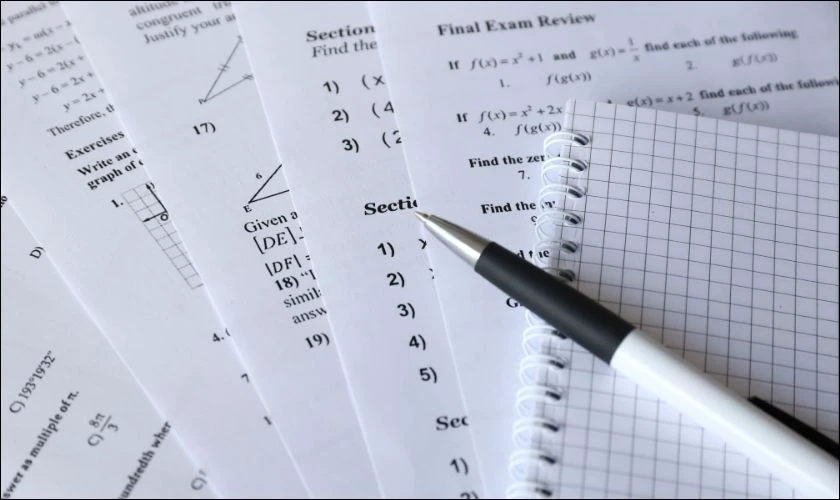
Việc nhập công thức giúp soạn thảo giáo án, bài tập, luận văn và tài liệu chuyên ngành một cách chuyên nghiệp. Các ký hiệu toán học được định dạng chuẩn, tránh sai sót khi đọc hoặc in ấn. Ngoài ra, công thức toán học trong Word còn hỗ trợ tạo tài liệu giảng dạy trực quan hơn.
Cách gõ công thức toán học trong Word: Chi tiết
Có nhiều cách gõ công thức toán học trong Word tùy theo nhu cầu và mức độ phức tạp của công thức. Trong word, để chèn thêm cấu trúc toán học vào công thức ta sử dụng công cụ Eqution, Ink Equation hoặc MathType. Dưới đây là hướng dẫn chi tiết các cách giúp bạn thao tác nhanh chóng và chính xác.
Gõ công thức toán học trong Word bằng công cụ có sẵn
Word cung cấp sẵn công cụ Equation, giúp nhập công thức toán học nhanh chóng mà không cần phần mềm bổ trợ. Bạn có thể sử dụng các mẫu công thức có sẵn hoặc tự tạo công thức mới theo nhu cầu.
Dưới đây là cách đánh công thức toán học trong Word với Equation:
Bước 1: Mở Word trên máy tính.
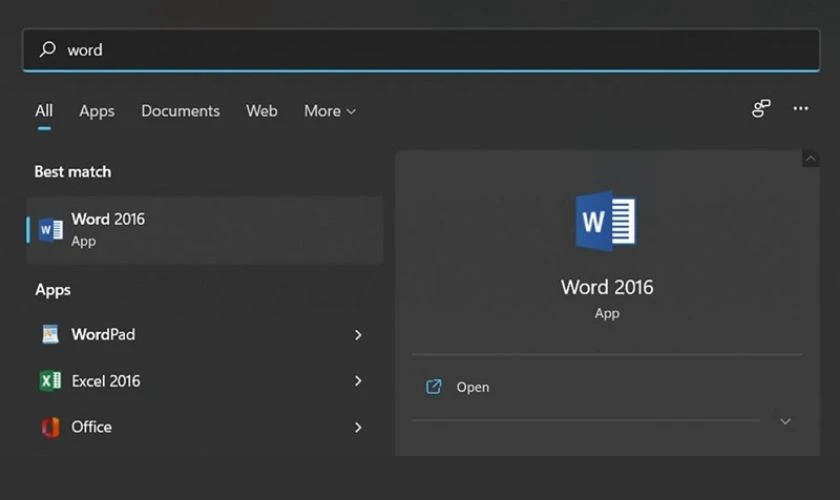
Bước 2: Chọn Insert > Tại mục Equation, chọn biểu tượng mũi tên ( > ).
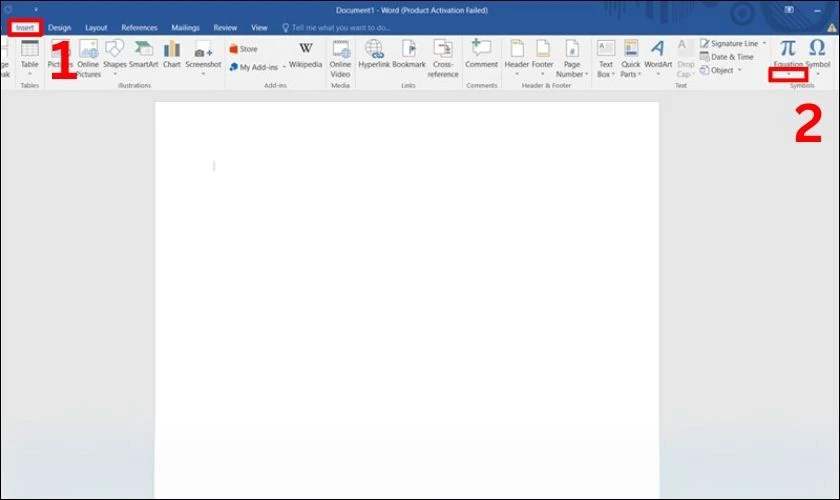
Bước 3: Chọn mẫu công thức từ danh sách.
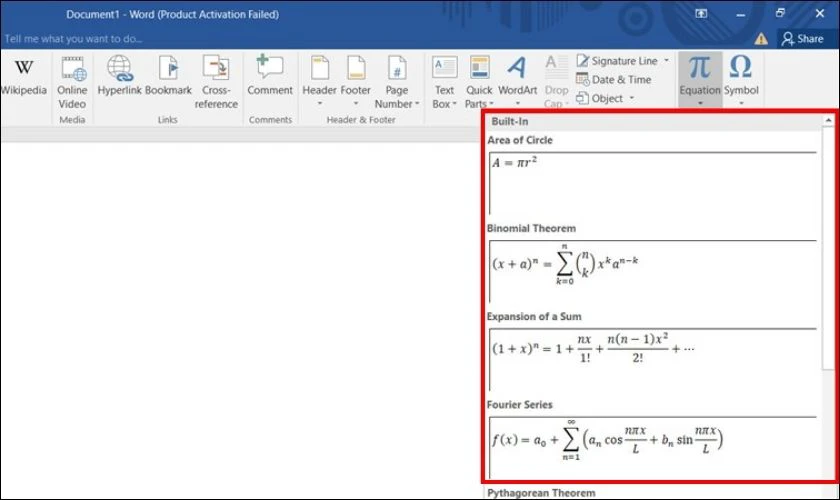
Bước 4: Nhập số liệu của bạn vào công thức.
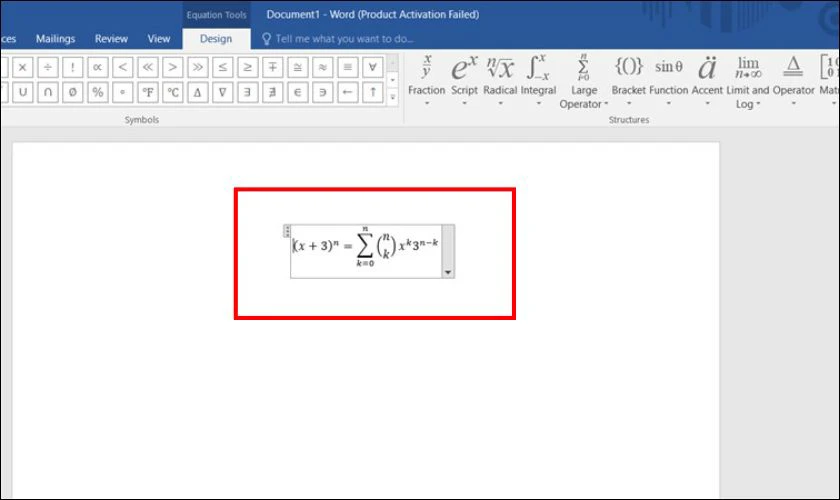
Với công cụ Equation, việc gõ công thức toán học trong Word trở nên đơn giản và nhanh hơn. Nếu muốn viết công thức bằng tay, hãy tham khảo phương pháp Ink Equation ở phần tiếp theo.
Gõ công thức toán học trong Word bằng Ink Equation
Nếu công cụ Equation không có sẵn mẫu công thức bạn cần, bạn vẫn có thể viết tay công thức toán học trực tiếp trong Word bằng Ink Equation. Phương pháp này phù hợp khi bạn muốn nhập công thức nhanh mà không cần gõ ký tự từng phần.
Dưới đây là cách viết công thức toán học trong Word với Ink Equation:
Bước 1: Mở Word trên máy tính.
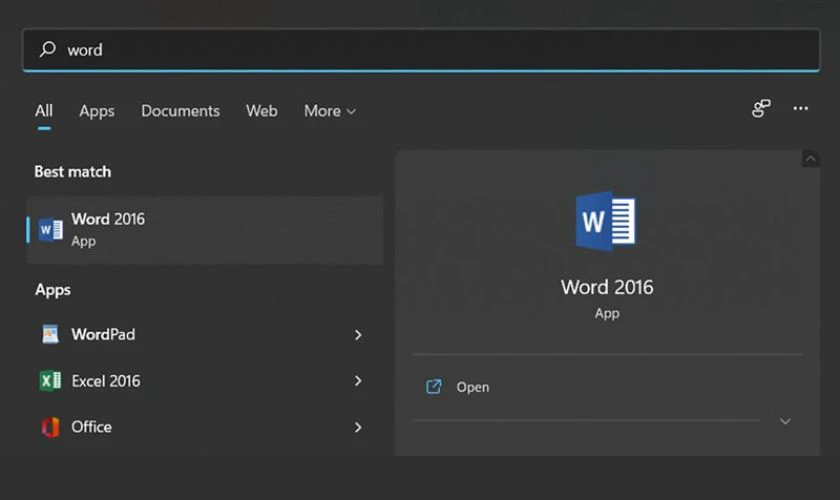
Bước 2: Chọn Insert > Tại mục Equation, chọn biểu tượng mũi tên ( > ).
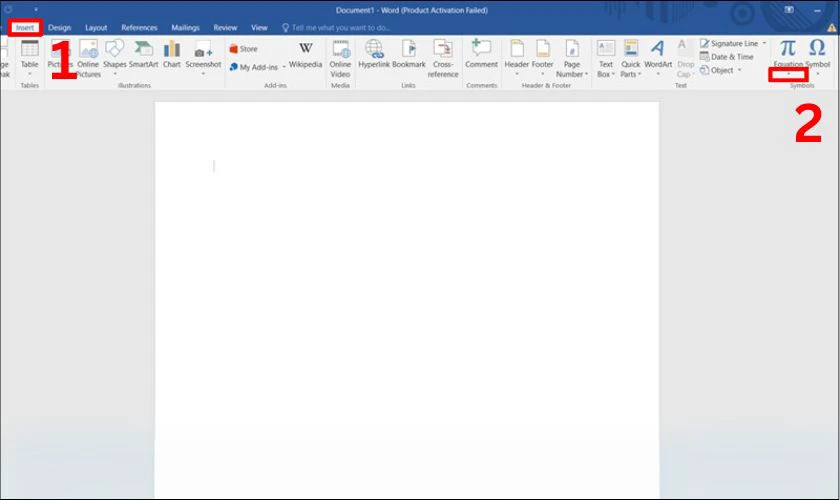
Bước 3: Chọn Ink Equation.

Bước 4: Chọn Write > Viết công thức mà bạn cần > Chọn Insert.
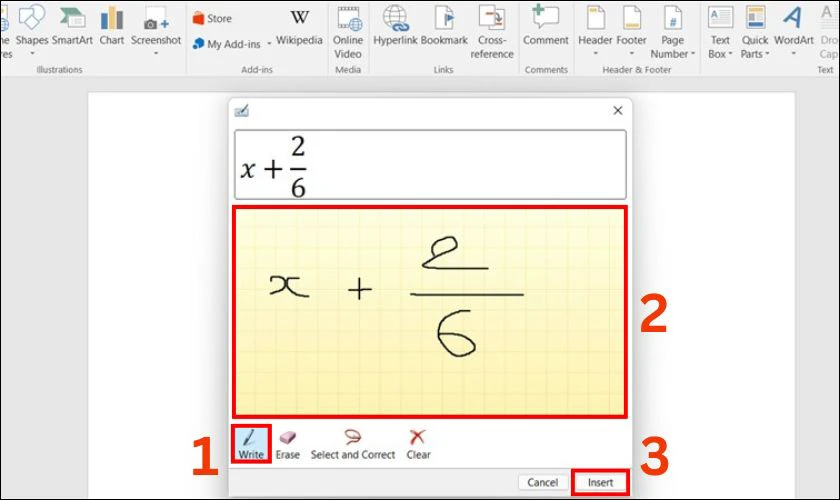
Phương pháp này rất hữu ích khi bạn không muốn tìm kiếm các ký hiệu trong bảng công cụ. Cùng tiếp tục khám phá cách gõ công thức toán học trong Word bằng các phần mềm bên ngoài ở phần tiếp theo.
Gõ công thức toán học trong Word bằng phần mềm MathType
Phần mềm MathType là công cụ mạnh mẽ giúp gõ công thức toán học trong Word một cách chuyên nghiệp. Nếu bạn cần thêm nhiều tính năng toán học vượt trội hơn công cụ có sẵn, MathType sẽ là lựa chọn lý tưởng.
Dưới đây là cách sử dụng MathType trong Word:
Bước 1: Tải và cài đặt MathType về máy. Hãy chọn phiên bản phù hợp với hệ điều hành của bạn (32-bit hoặc 64-bit).
Bước 2: Mở thư mục MathType > Tìm và sao chép file MathPage.wll.
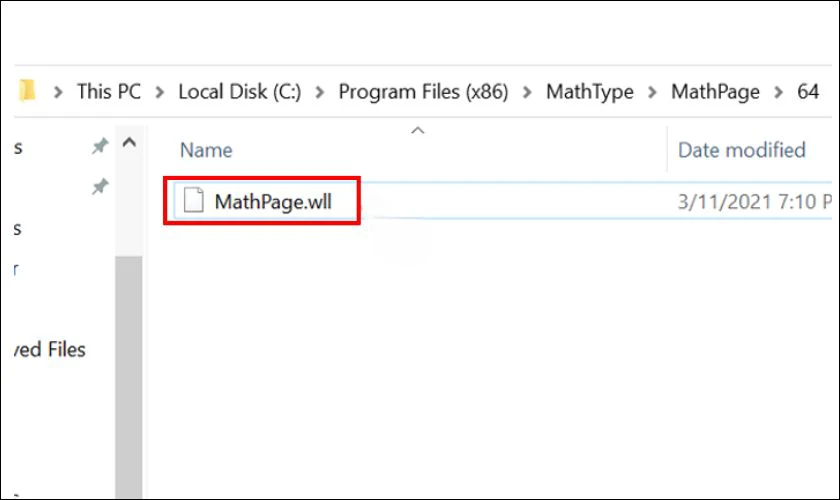
Bước 3: Tìm thư mục cài đặt Microsoft Office trên máy tính > Dán file MathPage.wll vào đây.
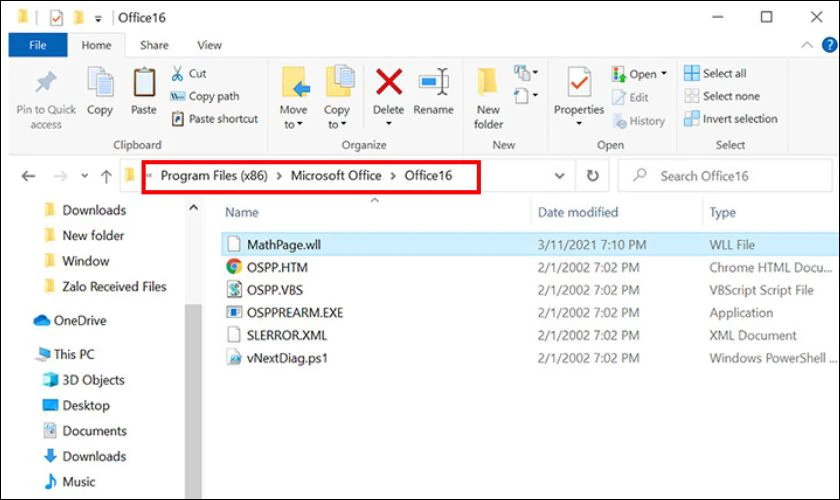
Bước 4: Mở Word > Chọn MathType trên thanh công cụ.
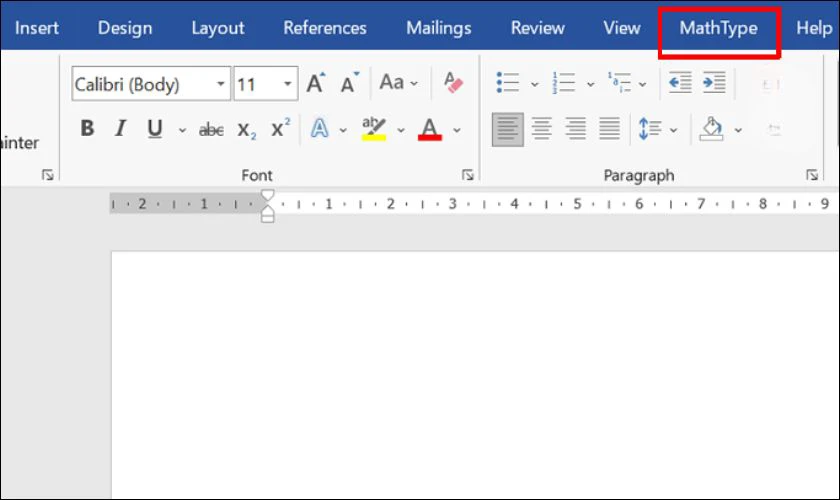
Bước 5: Chọn Inline để viết công thức trực tiếp trong dòng văn bản.
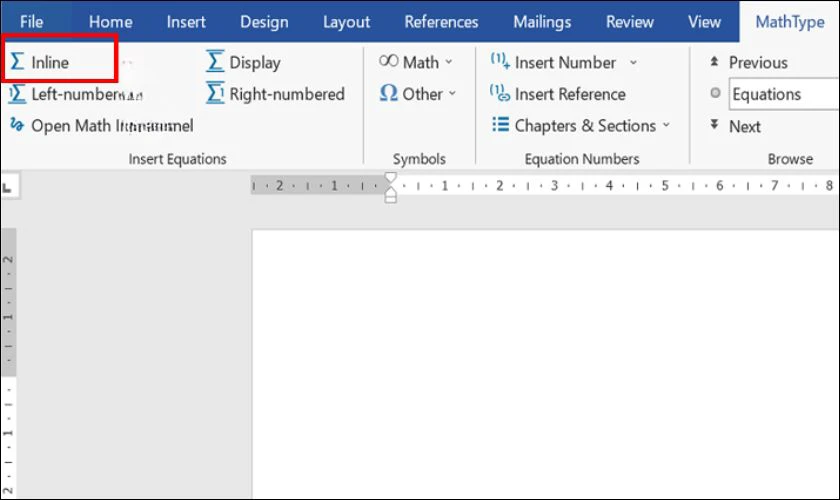
Bước 6: Viết công thức bạn cần > Sao chép công thức.
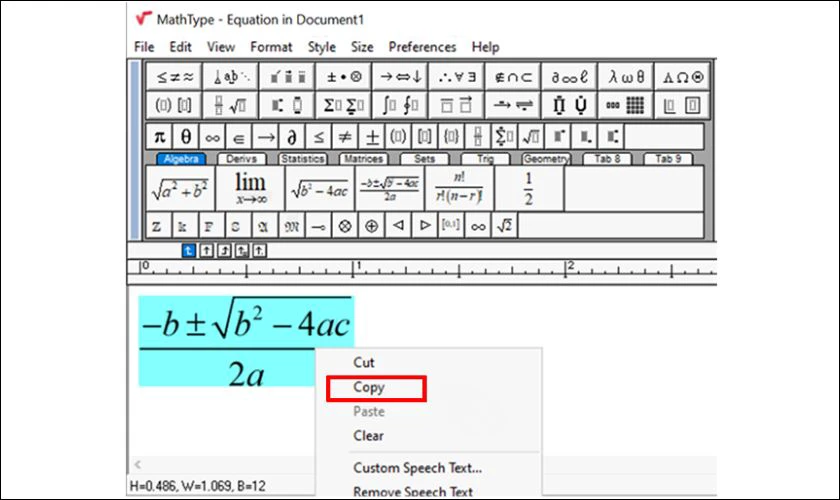
Bước 7: Dán công thức vào Word.
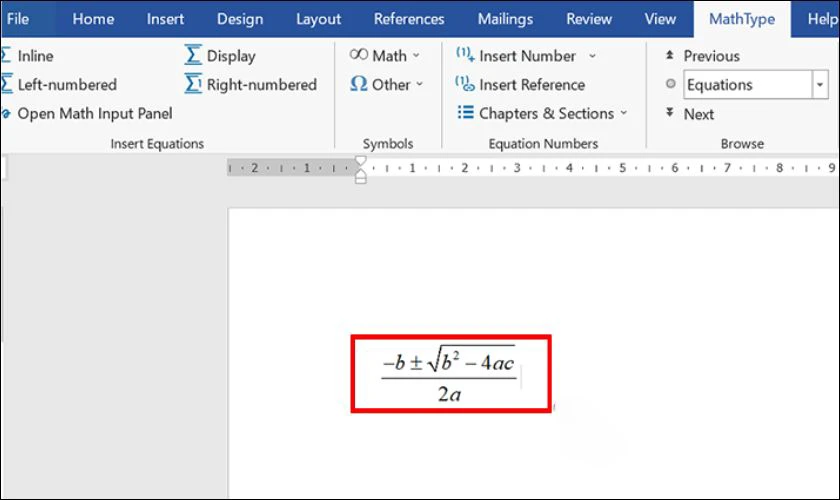
Sử dụng MathType giúp bạn nhập công thức toán học chính xác và dễ dàng hơn. Nếu cần thêm tính năng nâng cao, phần mềm này cung cấp rất nhiều công cụ mạnh mẽ cho việc soạn thảo tài liệu khoa học.
Như vậy, với các phương pháp đã được giới thiệu, bạn có thể dễ dàng gõ công thức toán học trong Word. Tùy vào nhu cầu và độ phức tạp của công thức, bạn có thể lựa chọn phương pháp phù hợp cho mình nhé.
Lưu ý khi gõ công thức toán học trong Word
Khi gõ công thức toán học trong Word, có một số lưu ý để đảm bảo công thức được hiển thị chính xác và dễ đọc. Hãy chú ý đến các yếu tố dưới đây để tiết kiệm thời gian và công sức khi soạn thảo tài liệu:
- Chọn đúng công cụ: Chọn công cụ phù hợp với nhu cầu công thức của bạn. Nếu công thức đơn giản, công cụ Equation có sẵn là đủ. Nếu cần công thức phức tạp, hãy sử dụng MathType.
- Cập nhật phần mềm thường xuyên: Đảm bảo phần mềm MathType hoặc các công cụ hỗ trợ khác được cập nhật phiên bản mới nhất. Điều này giúp tránh lỗi và đảm bảo tính tương thích với Word.
- Định dạng công thức rõ ràng: Chú ý đến việc căn chỉnh công thức trong tài liệu sao cho dễ đọc và dễ hiểu. Hãy sử dụng các công cụ căn chỉnh trong Word để công thức không bị lệch hay khó nhìn.
- Kiểm tra lại công thức sau khi nhập: Trước khi hoàn tất, kiểm tra kỹ lại công thức để đảm bảo không có lỗi chính tả hoặc ký hiệu sai. Một công thức sai có thể gây hiểu lầm hoặc làm giảm độ chính xác của tài liệu.
- Sử dụng phím tắt khi cần thiết: Học các phím tắt để gõ công thức nhanh hơn, đặc biệt khi làm việc với công thức toán học phức tạp. Phím tắt giúp tiết kiệm thời gian và cải thiện hiệu quả công việc.
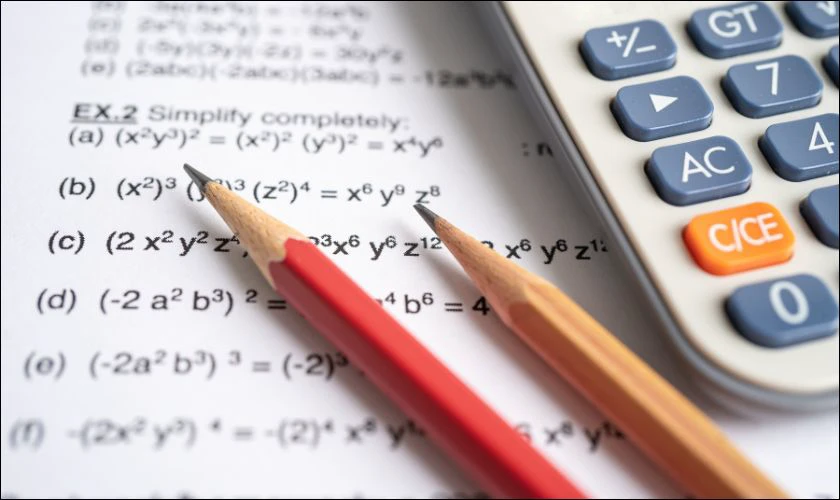
Lưu ý những điểm trên sẽ giúp bạn gõ công thức toán học trong Word hiệu quả hơn, tạo ra tài liệu chuẩn xác và chuyên nghiệp.
Kết luận
Gõ công thức toán học trong Word là một kỹ năng giúp bạn soạn thảo tài liệu một cách chính xác và chuyên nghiệp. Bạn có thể lựa chọn các phương pháp khác nhau từ công cụ có sẵn hoặc phần mềm bên ngoài. Để cập nhật thêm nhiều hướng dẫn hữu ích, đừng quên theo dõi Điện Thoại Vui nhé!
Bạn đang đọc bài viết Cách gõ công thức toán học trong Word đơn giản, nhanh chóng tại chuyên mục Word trên website Điện Thoại Vui.

Mình là Như Thuần, hiện đang là Content Creator tại Điện Thoại Vui. Với niềm đam mê viết lách hy vọng rằng mình có thể mang đến cho các bạn những thông tin và kiến thức hữu ích về lĩnh vực công nghệ, điện tử.

